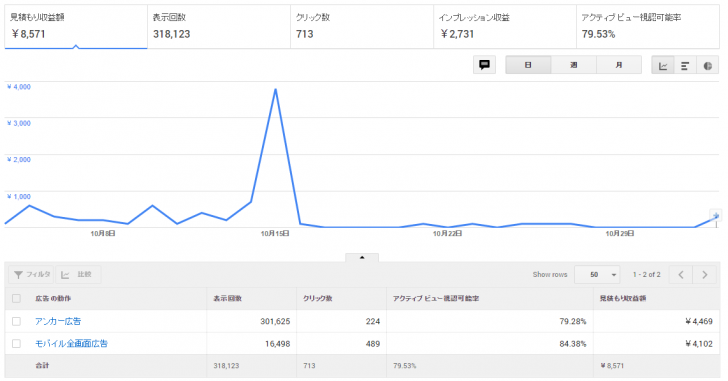Google Adsenseのスマホ向け広告、「ページ単位の広告(Page Level Ads)」の設定方法を紹介します。既存のAdsense広告に追加して導入することができるので、スマホサイトでの広告収益を最大化することができます。
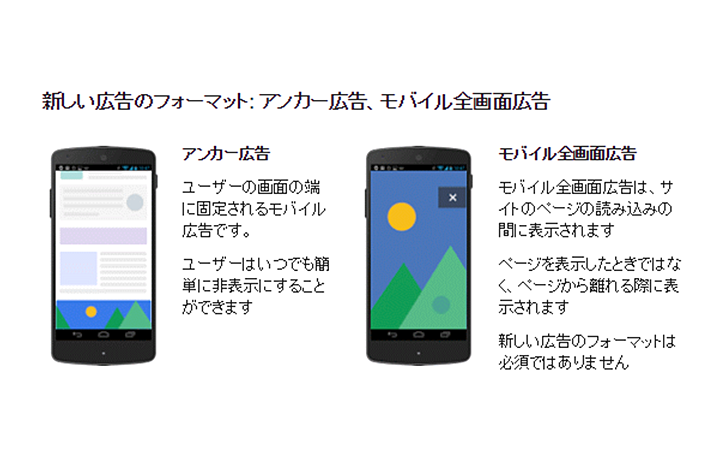
ページ単位の広告とは?
Google Adsenseのスマホ向け広告です。スマートフォンでの収益を最大化するための機能で、2015年に登場しました。
登場からしばらく経つので、実際に導入しているサイトも増えています。
ページ単位の広告には、「モバイル全画面広告」と「アンカー広告」の2種類があります。
モバイル全画面広告
モバイル全画面広告は、サイト内でページを遷移する際に表示される広告です。
広告がスマホ画面全体に表示されます。
広告は「広告を閉じる」ボタンで非表示にすることができます。
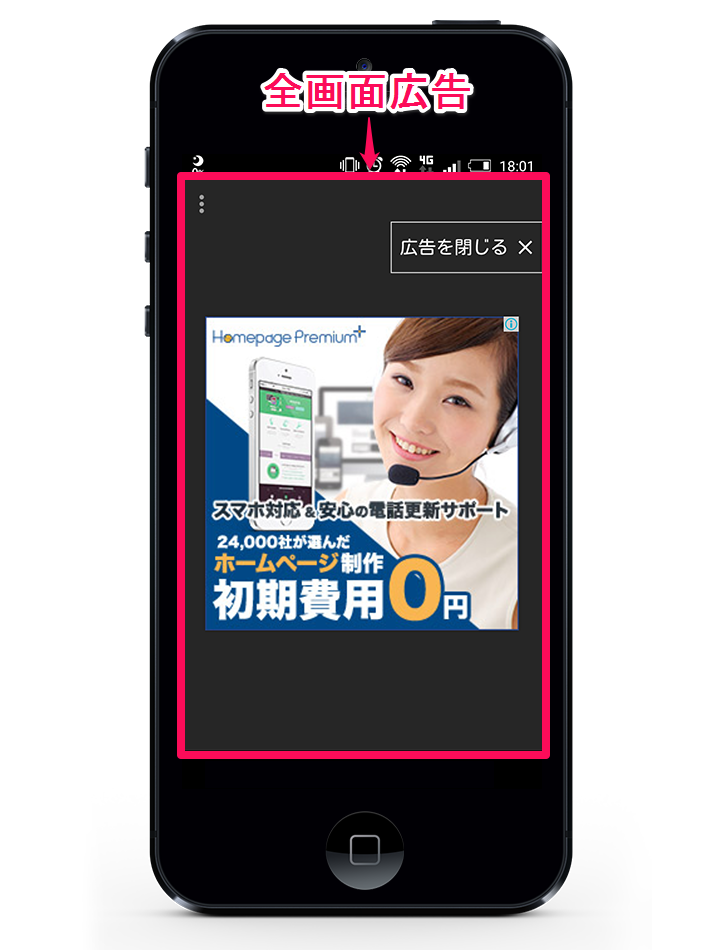
全画面広告の特徴
- 最適なタイミングで広告が表示されるので、収益やユーザーの利便性が高まります。
- ページあたりの広告数の制限(3 つ)に含まれません。
- ハイエンドモバイル端末でのみ表示されます。
- ユーザーの利便性を高めるため表示回数が制限されています。
アンカー広告
アンカー広告は、画面の下部に表示される広告です。
画面をスクロールした際も広告は画面下部に固定表示されるので、収益機会を高めることができます。
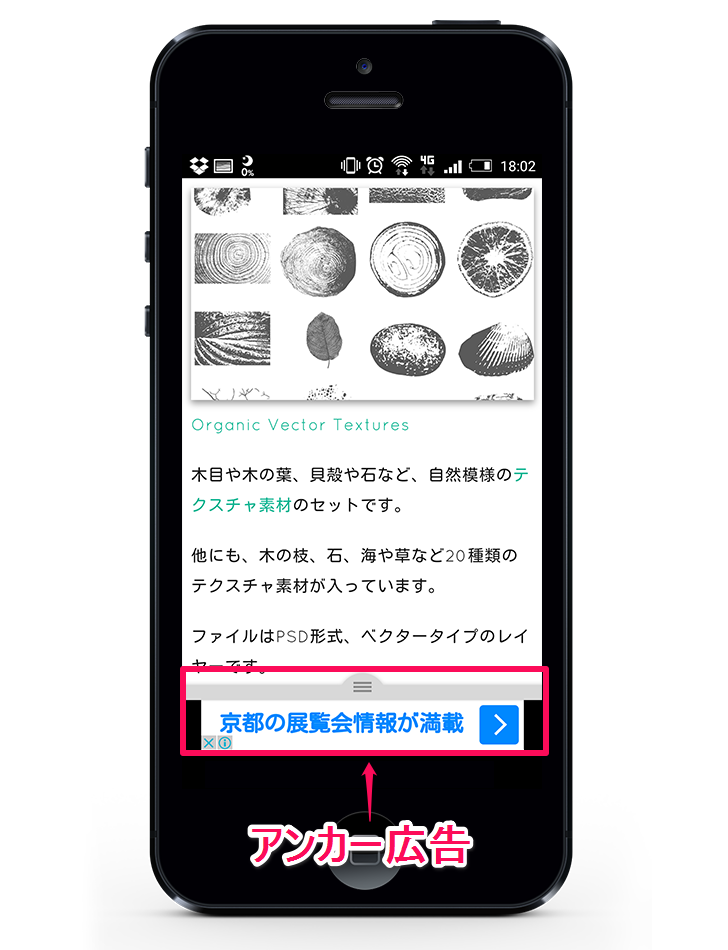
アンカー広告の特徴
- 最適なタイミングで広告が表示されるので、収益やユーザーの利便性が高まります。
- ページあたりの広告数の制限(3 つ)に含まれません。
- ハイエンドモバイル端末でのみ表示されます。
ページ単位広告の特徴
ユーザーの利便性を下げないよう、広告は毎回表示されるわけではなく、Googleによって表示回数が適度に制限されています。
モバイル全画面広告とアンカー広告、どちらの広告も、ユーザーが簡単に非表示にできるようになっています。
また、ページ単位の広告は、ページあたりの広告数の制限(3 つ)に含まれないので、既存のGoogle Adsense広告に追加して設定することが可能です。
サイト側の設定は<head></head>タグにコードを設置するだけなので、導入も簡単です。レスポンシブサイト、スマホ専用サイトなど条件を問わずに、全ページに共通のコードを設置するだけでOKです。
ページ単位の広告の設定方法
ページ単位の広告を有効にする
Google Adsenseの管理画面から、広告の設定 > コンテンツ > ページ単位の広告 にアクセスします。
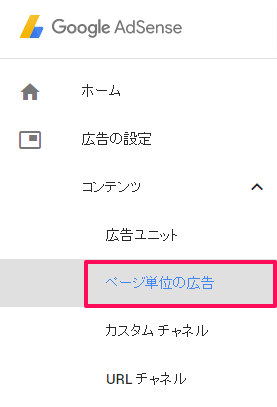
アンカー広告、モバイル全画面広告のステータスを有効にします。
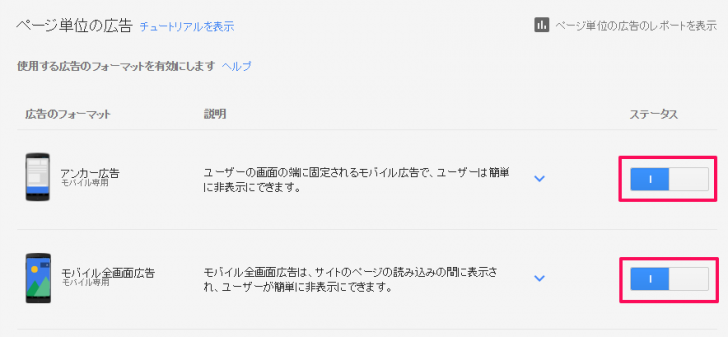
ページ単位の広告のコードを設置する
「<>コードを取得」ボタンから、コードを表示します。
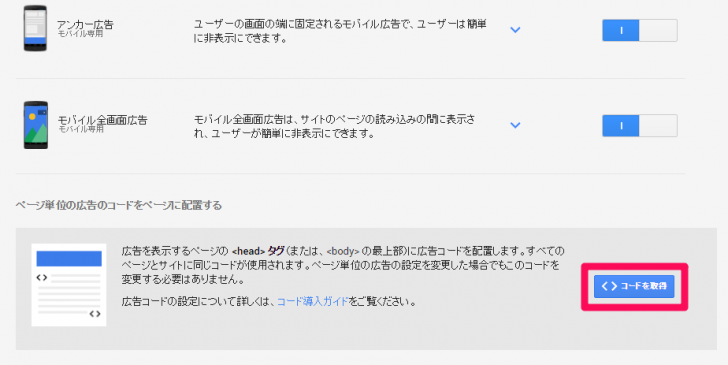
表示されるコードをコピーします。
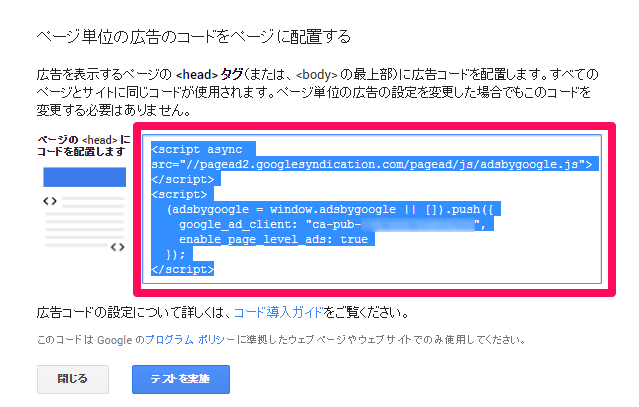
コードは下記のようになります。
<script async src="//pagead2.googlesyndication.com/pagead/js/adsbygoogle.js"></script>
<script>
(adsbygoogle = window.adsbygoogle || []).push({
google_ad_client: "ca-pub-0000000000000000",
enable_page_level_ads: true
});
</script>
コピーしたコードはサイトの<head></head>タグ内に設置します。
WordPressでは、functions.phpに下記のコードを追加することで、他のテーマファイルを編集せずに<head></head>タグ内にコードを挿入することが可能です。
add_action('wp_head', 'add_page_level_ads');
function add_page_level_ads(){
?>
<!-- Google Adsense Page-level ads -->
<script async src="//pagead2.googlesyndication.com/pagead/js/adsbygoogle.js"></script>
<script>
(adsbygoogle = window.adsbygoogle || []).push({
google_ad_client: "ca-pub-0000000000000000",
enable_page_level_ads: true
});
</script>
<!-- /Google Adsense Page-level ads -->
<?php
}
ページ単位広告のテスト
URL末尾に#googleadsをつけてスマートフォンでページを表示すると、広告の表示を確認することができます。
ページ単位広告はユーザーの利便性を保つためにAdsense側で広告の表示をコントロールしているので、通常のURLにアクセスしても必ず表示されるわけではありません。上記のようにURLを加工して広告の表示を確認する必要があります。
ページ単位広告のレポート
ページ単位広告の成果は、Google Adsense管理画面の 広告の設定 > コンテンツ > ページ単位の広告 にある、「ページ単位広告のレポートを表示」から確認することができます。
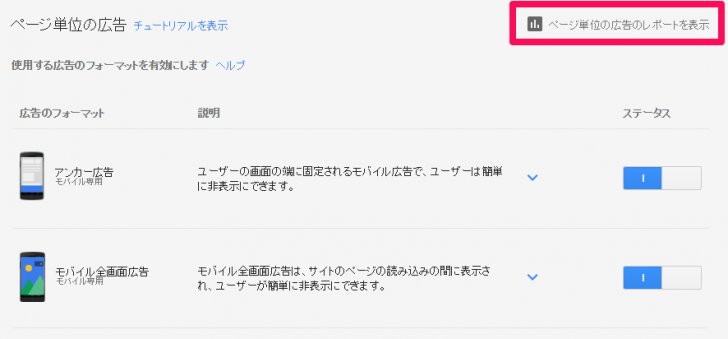
アンカー広告、モバイル全画面広告の収益を見ることができます。